Πώς να προσαρμόσετε την οθόνη έναρξης του Windows Phone 8
Miscellanea / / February 11, 2022
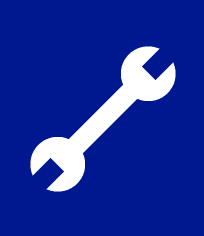
Πριν λίγες μέρες μιλήσαμε
προσαρμογή της οθόνης κλειδώματος των Windows Phone 8
που περιλάμβανε λεπτομέρειες σχετικά με τον τρόπο ενεργοποίησης του κωδικού πρόσβασης/κλειδώματος στο τηλέφωνο, τον τρόπο επιλογής των πληροφοριών που θέλετε να βλέπετε εκεί και πολλά άλλα. Λοιπόν, σήμερα είμαστε έτοιμοι να ανακαλύψουμε τις επιλογές προσαρμογής για την οθόνη έναρξης σε τέτοιες συσκευές.
Η οθόνη έναρξης του Windows Phone 8 είναι σύγχρονο και μετρό στη φύση, όπως στα Windows 8. Εκτός από το ζωντανά πλακάκια Η ιδέα είναι αυτό που το κάνει πιο ενδιαφέρον. Μόλις φτάσετε στην οθόνη έναρξης, έχετε πολλές πληροφορίες, όπως μηνύματα ηλεκτρονικού ταχυδρομείου και μηνύματα, που βρίσκονται εκεί για εσάς. Και, μην ξεχνάτε ότι μπορείτε καρφιτσώστε σχεδόν τα πάντα σε αυτό για γρήγορη και γρήγορη πρόσβαση.
Τι άλλαξε από το WP7; Στο WP7 η ακίνητη περιουσία της Οθόνης Έναρξης χάθηκε με την έννοια ότι μια περιοχή στο δεξί άκρο της οθόνης είχε δεσμευτεί για να σας ενημερώσει ότι μπορείτε να σύρετε την οθόνη. Στο WP8 χρησιμοποιείται καλύτερα.
Ας ξεκινήσουμε να κάνουμε την οθόνη να μοιάζει και να λειτουργεί όπως θέλουμε.
Σημείωση: Η συσκευή Windows Phone 8 που χρησιμοποιείται για αυτήν την ανάρτηση είναι το Nokia Lumia 920. Τα βήματα είναι τα ίδια για όλα τα τηλέφωνα WP8.
Αλλαγή θέματος και φόντου
Το πρώτο πράγμα που παρατηρείτε στην οθόνη έναρξης είναι τα πλακίδια και τα χρώματά τους. Είναι ενδιαφέρον ότι τα χρώματα δεν είναι μόνιμα. Μπορείτε να πλοηγηθείτε σε ρυθμίσεις -> θέμα και επιλέξτε το χρώμα που σας αρέσει.
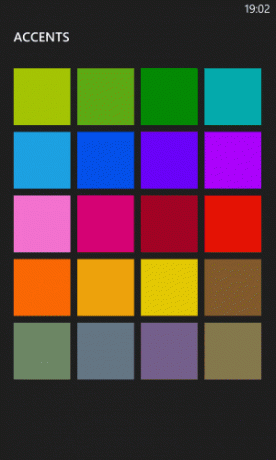
Επίσης, έχετε επιλογή για ανοιχτό και σκούρο φόντο. Σημειώστε ότι το θέμα θα αντικατοπτρίζεται όχι μόνο στην οθόνη έναρξης αλλά σε ολόκληρο το τηλέφωνο.
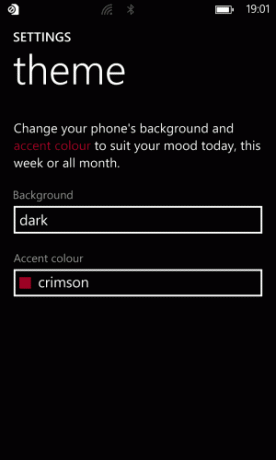
Οι εικόνες που βλέπετε παραπάνω είναι στο σκούρο φόντο. Αργότερα θα δείτε μερικά στο ανοιχτόχρωμο φόντο.
Αλλαγή μεγεθών και θέσεων πλακιδίων
Στο WP8 μπορείτε να επιλέξετε ανάμεσα σε τρία μεγέθη πλακιδίων - μικρό, μεσαίο και μεγάλο. Για να αλλάξετε το μέγεθος, πρέπει να κρατήσετε ένα πλακίδιο και να περιμένετε να αλλάξει όπως βλέπετε στην παρακάτω εικόνα.
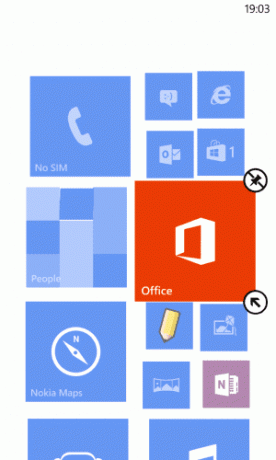
Στη συνέχεια, μπορείτε να πατήσετε στο βέλος για εναλλαγή μεταξύ των διαθέσιμων μεγεθών. Μόλις τελειώσετε, μπορείτε να σύρετε και να τοποθετήσετε το πλακίδιο στην κατάλληλη θέση.
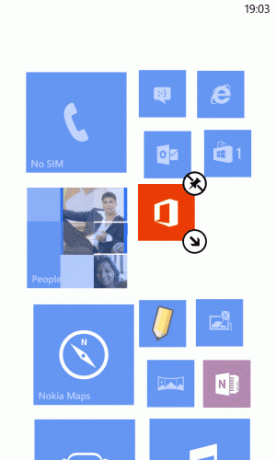
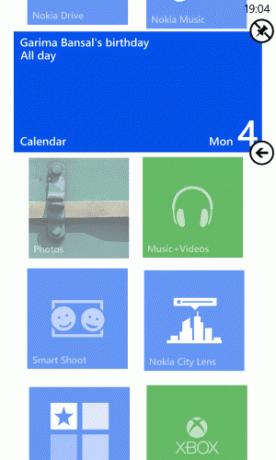
Υπόδειξη: Ιδανικά θα πρέπει να έχετε ένα μεγάλο πλακίδιο για εφαρμογές που σας δίνουν κάποιες πληροφορίες. Το έχω ρυθμίσει για το ημερολόγιο και την εφαρμογή αλληλογραφίας μου. Αυτά που δεν έχουν ζωντανές πληροφορίες όπως ρυθμίσεις, γραφείο, Internet Explorer κ.λπ. μπορεί να πάρει τα μικρότερα εικονίδια.
Καρφίτσωμα και ξεκαρφίτσωμα εφαρμογών
Όταν αλλάζετε μέγεθος ή μετακινείτε μια εφαρμογή στην οθόνη έναρξης, θα δείτε ένα εικονίδιο σαν καρφίτσα στην επάνω δεξιά γωνία του πλακιδίου. Πατήστε σε αυτό το σύμβολο για να ξεκαρφιτσώσετε την εφαρμογή από την οθόνη.
Εάν θέλετε να καρφιτσώσετε μια εφαρμογή στην οθόνη, μεταβείτε στη λεπτομερή λίστα εφαρμογών (πατήστε αριστερά στην οθόνη έναρξης). Στη συνέχεια, κρατήστε μια εφαρμογή και επιλέξτε καρφίτσα για να ξεκινήσει.

Προσαρμογή συγχρονισμού λογαριασμού email
Οι λογαριασμοί email εμφανίζουν ζωντανές ειδοποιήσεις στα πλακίδια της Οθόνης Έναρξης. Μπορείτε να αλλάξετε τη φύση και τη χρονική περίοδο του συγχρονισμού μεταβαίνοντας σε ρυθμίσεις -> email + λογαριασμός. Στη συνέχεια, επιλέξτε έναν λογαριασμό και μεταβείτε στη σελίδα ρυθμίσεών του για τις επιλογές που εμφανίζονται παρακάτω.
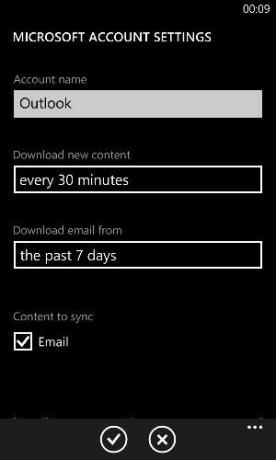
Διάφορα
Υπάρχουν και άλλα πράγματα όπως η φωτεινότητα, η ευαισθησία αφής και η αντίθεση. Αλλά αυτά είναι γενικά για ολόκληρο το τηλέφωνο.
συμπέρασμα
Αυτοί είναι μερικοί τρόποι για να βελτιστοποιήσετε την οθόνη έναρξης και να την κάνετε να ταιριάζει με τη ζώνη άνεσής σας. Με την πάροδο του χρόνου οι χρήστες ενδέχεται να ανακαλύψουν περισσότερες τέτοιες μεθόδους προσαρμογής. Πιστεύετε ότι αυτή είναι μια καλύτερη χρήση της ακίνητης περιουσίας της οθόνης από ό, τι σε iOS και Android;
Τελευταία ενημέρωση στις 02 Φεβρουαρίου 2022
Το παραπάνω άρθρο μπορεί να περιέχει συνδέσμους συνεργατών που βοηθούν στην υποστήριξη της Guiding Tech. Ωστόσο, δεν επηρεάζει τη συντακτική μας ακεραιότητα. Το περιεχόμενο παραμένει αμερόληπτο και αυθεντικό.



